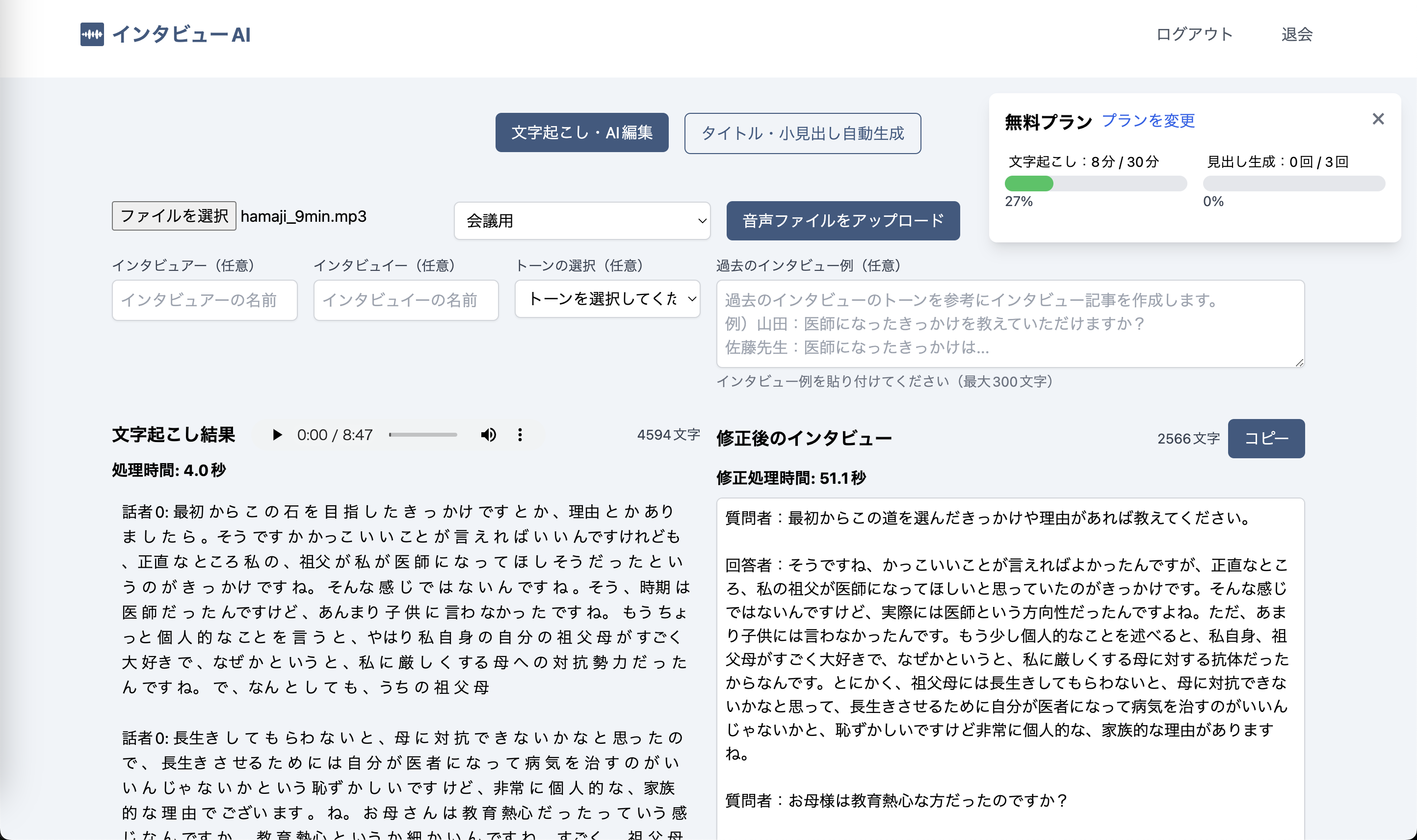En este apartado se describe cómo utilizar las “Funciones de transcripción y edición de IA” de Interview AI.
Recién registrado y conectado
Para todos los planes es necesario iniciar sesión, así que primero registre una nueva cuenta con una dirección de correo electrónico y una contraseña.
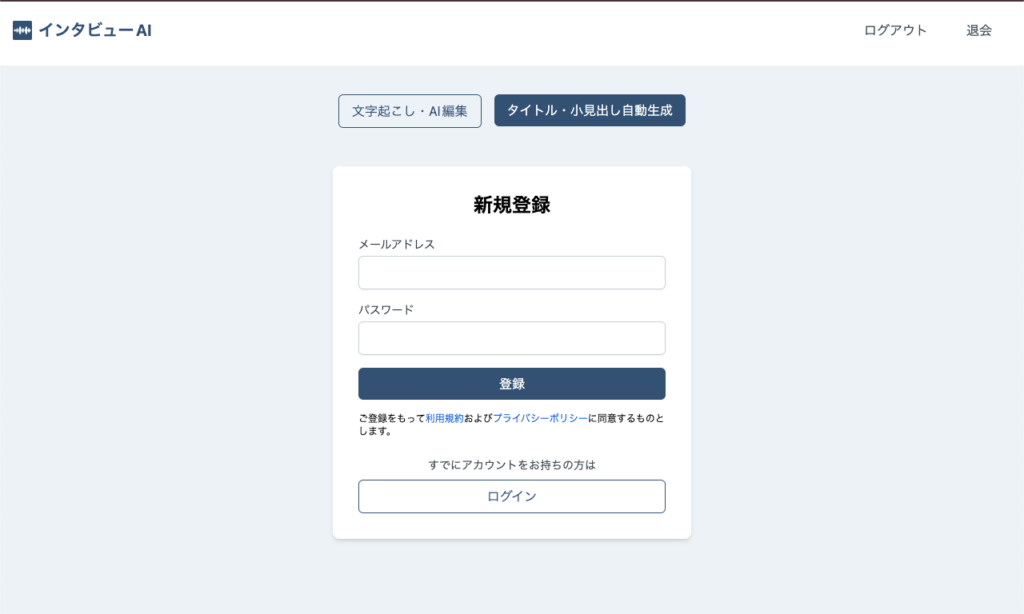
Recibirá un correo electrónico de confirmación y deberá completar la verificación de correo electrónico antes de poder iniciar sesión. Si no lo hace, no podrá iniciar sesión.
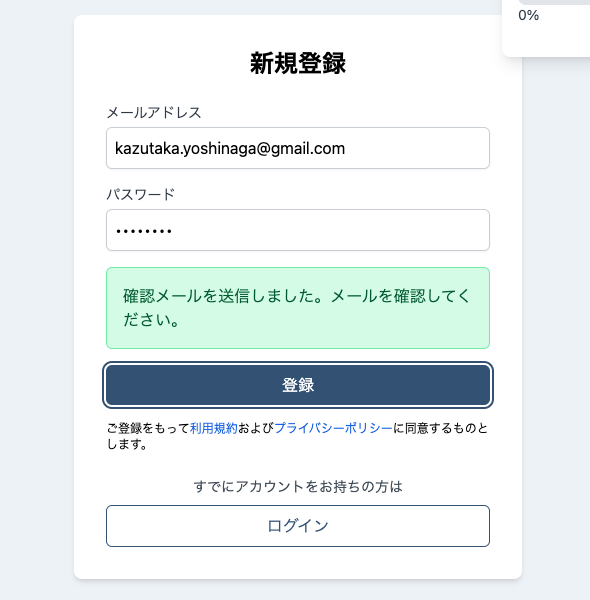
Sube archivos de audio.
Una vez conectado, accederá a la pantalla Transcripción y edición de AI, haga clic en el botón Seleccionar archivo y cargue su archivo de audio.
*Los archivos de audio pueden ser mp3, wav, aac, flac y ogg, con un tamaño máximo de carga de 20 MB.
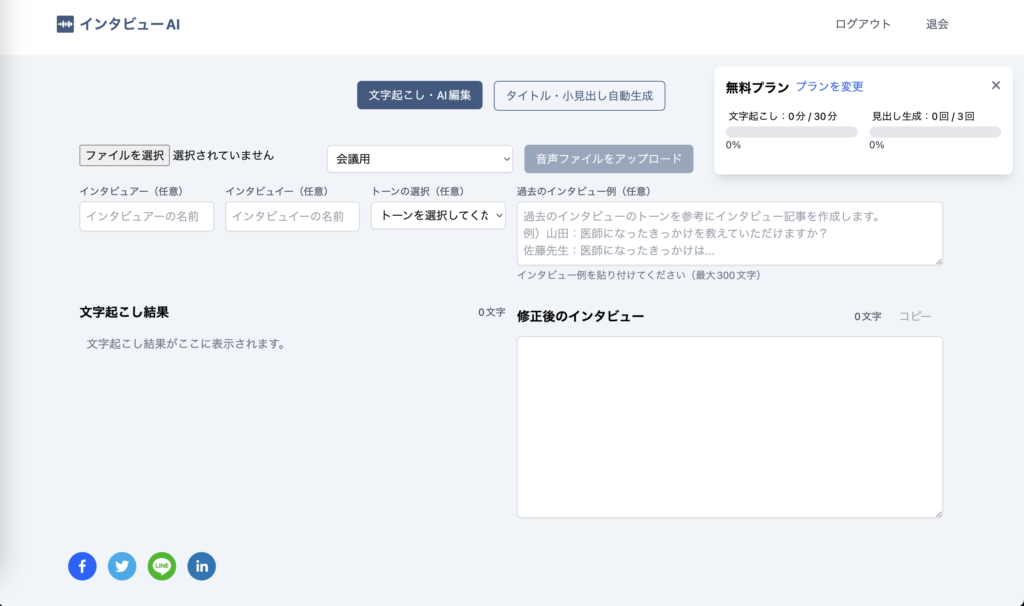
Una vez que haya seleccionado un archivo de audio, seleccione el tipo de archivo de audio en el menú desplegable.
Hay ocho tipos disponibles para reuniones, conversaciones diarias, llamadas telefónicas, buzón de voz, informes financieros, conversaciones con asistentes de IA, audio tomado de vídeos y temas relacionados con la medicina, así que elige el tipo más adecuado.
Básicamente, seleccione por defecto “Para reuniones”.
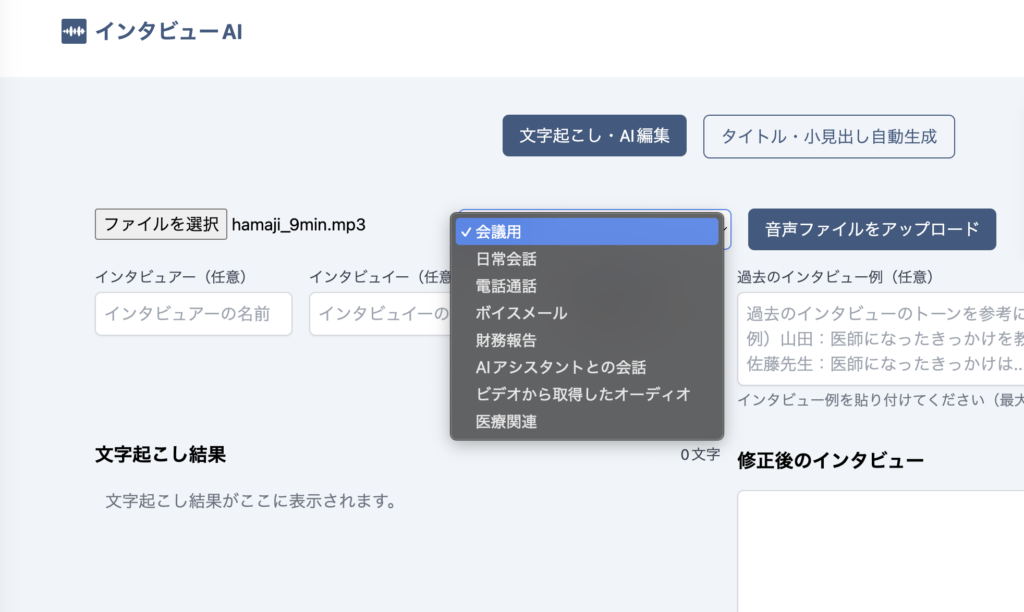
Empieza a transcribir archivos de audio.
Haz clic en el botón Cargar archivo de audio para iniciar la transcripción y la edición de AI.
La transcripción se iniciará automáticamente una vez completada la carga del archivo.
Una vez finalizada la transcripción, ésta se muestra en los resultados de la transcripción.
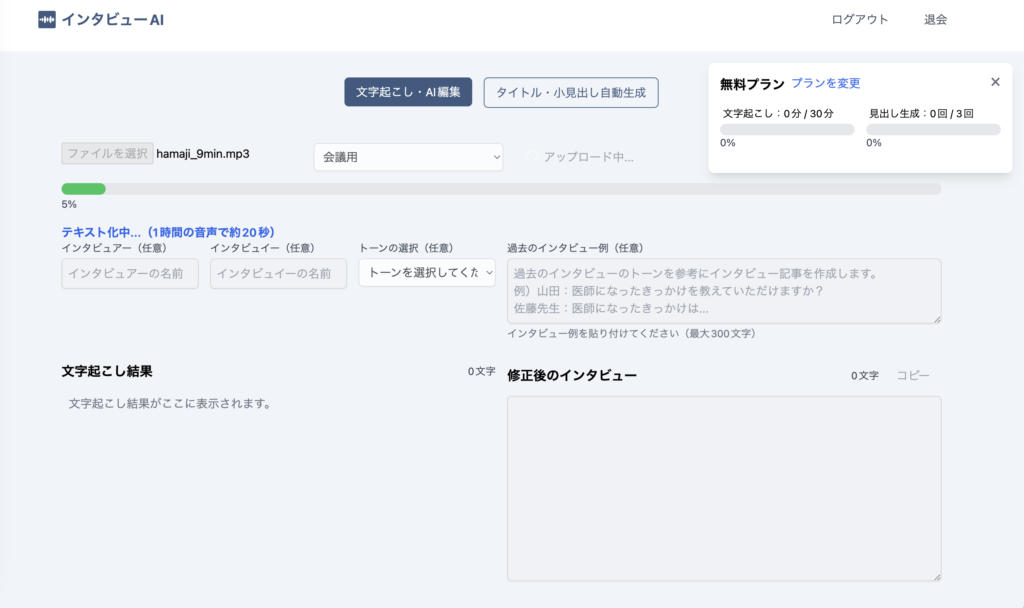
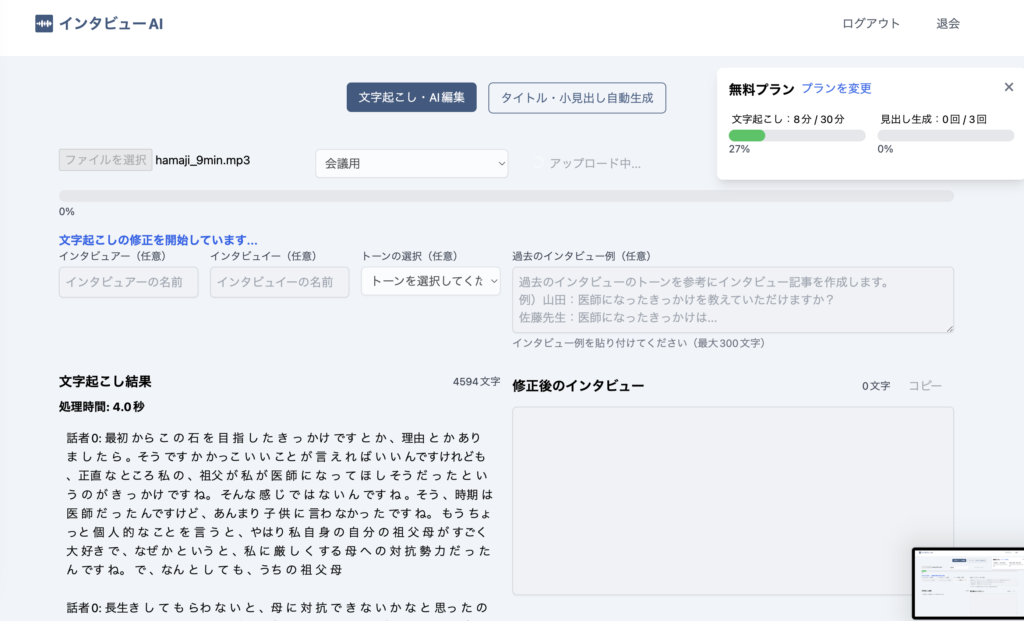
La edición AI de los resultados de la transcripción se iniciará automáticamente, así que espere.
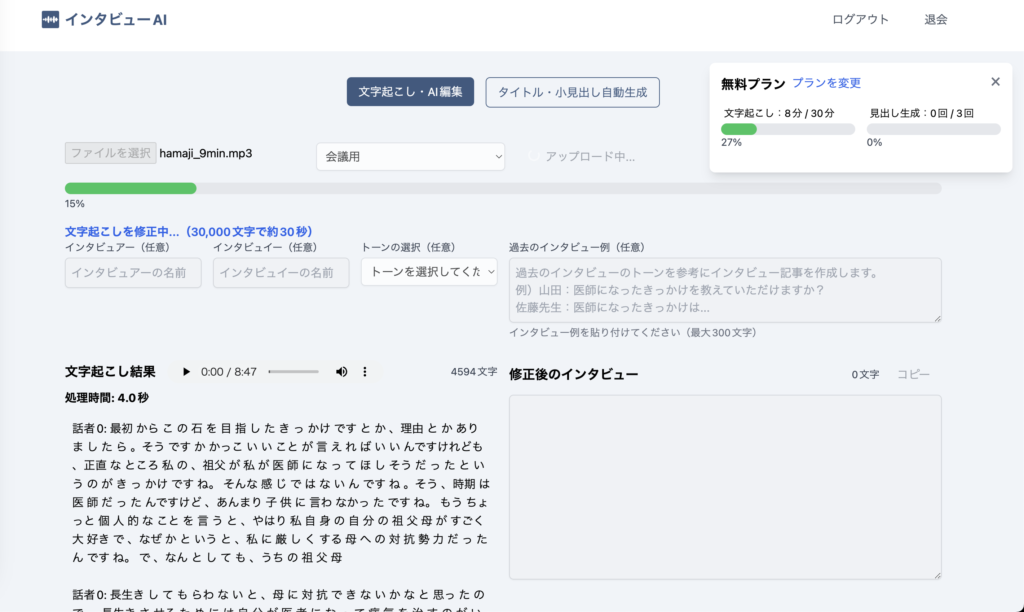
Una vez finalizada la edición de la IA, el texto resultante se muestra en la columna de entrevistas modificadas.
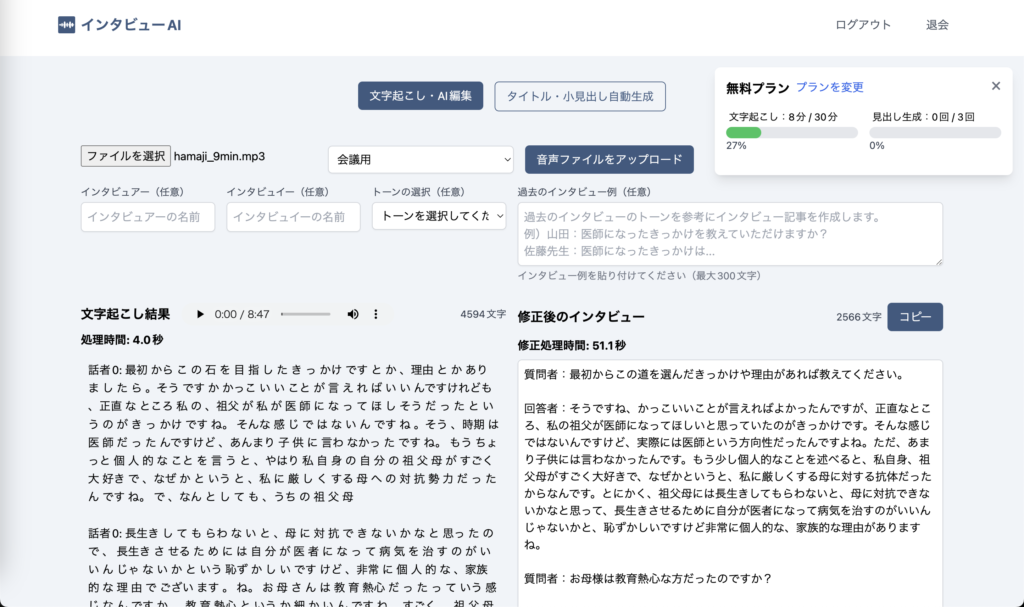
Edite y copie la entrevista revisada.
Los resultados de la transcripción no pueden editarse, pero sí la entrevista revisada.
Mientras reproduce el audio que aparece en la parte derecha de los resultados de la transcripción, corrija las áreas que deban modificarse en la entrevista revisada, según proceda.
Cuando haya terminado de hacer las correcciones, pulse el botón Copiar.
A continuación, se copiará en el portapapeles y podrá pegarlo en Word, el Bloc de notas o un sitio web de artículos.
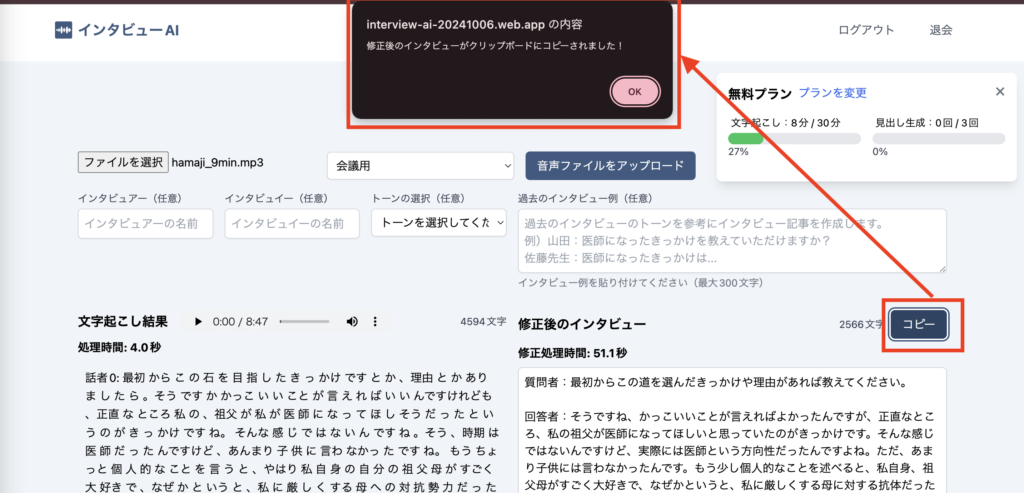
Cómo utilizar las funciones opcionales
Los siguientes campos de entrada opcionales están disponibles para la transcripción y la edición de AI
- entrevistador
- entrevistado
- Elección del tono: formal, informal, pop y serio.
- Área de introducción de texto para ejemplos de entrevistas anteriores.
A medida que el entrevistador y el entrevistado realizan entradas, éstas se reflejan en el campo de entrevista revisado.
Si no se introduce nada, aparecen las palabras “Interrogador” y “Interrogado”.
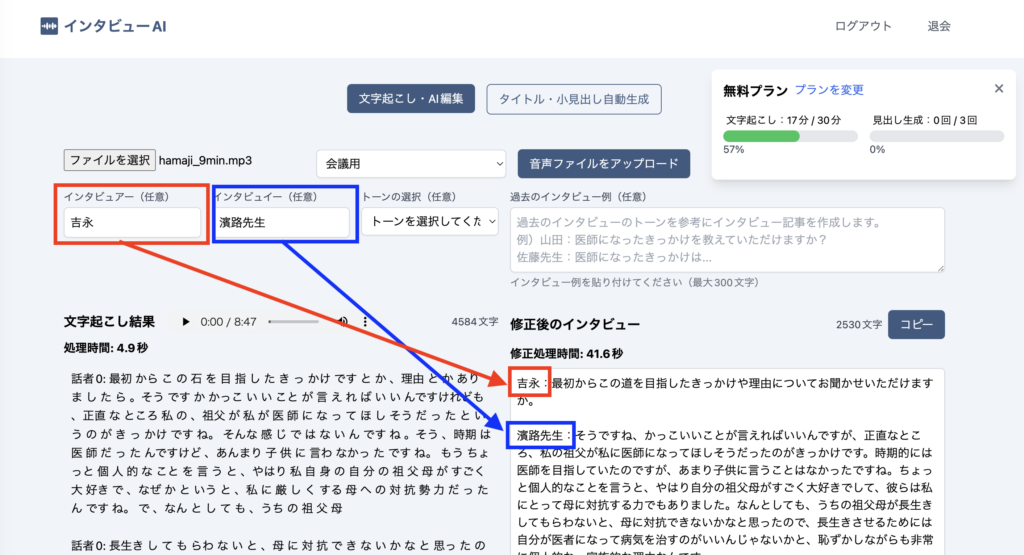
Hay cuatro tonos de entrevista para elegir: formal, informal, pop y serio, así que elige en consecuencia.
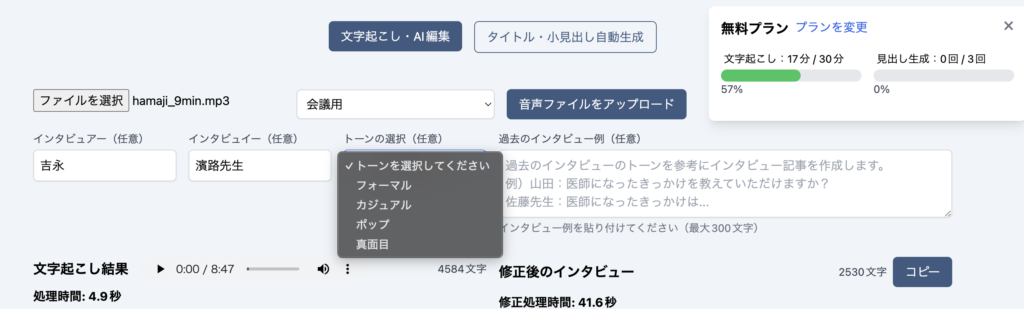
Si desea reflejar el estilo de la entrevista con más detalle que el tono de la misma, pegue el texto de un intercambio de entrevistas anteriores en el área de texto “Ejemplo de entrevistas anteriores” (300 caracteres como máximo).
Las transcripciones duran 30 minutos en el plan gratuito, por lo que si quieres utilizar más franjas horarias, pásate a un plan de pago.